Parmi les nouveautés de la seconde build de Windows 10, dans sa version phone, on retrouve (enfin) le très attendu renouveau de Outlook, l'application universelle qui va vous permettre de regrouper vos comptes et de profiter de nouvelles fonctionnalités. Mais aussi de profiter de Calendrier qui fusionne avec Courrier pour l'occasion.
En l'état, l'application Outlook (contenant Courrier et Calendrier, puisqu'ils sont désormais liés) a débarqué via une première ébauche. Et pour le moment, je dois avouer que je suis assez mitigé. Bien sûr, ça va évoluer mais l'ensemble manque cruellement de fluidité et, d'un point de vue ergonomique, la navigation parmi ses mails ou ses rendez-vous se révèle être assez compliquée, si pas chaotique.
Quand vous lancerez l'application, vous tomberez sur l'écran bleu "Welcome" où il faudra au moins renseigner un de vos comptes (vous pourrez en rajouter d'autres ultérieurement). Le premier changement sera avant tout visuel. Comme nous le disions, l'application prend des couleurs, ou du moins, devient beaucoup plus claire, épousant les coloris du logiciel ou de l’application Outlook, en gros. Outre les bugs naturels de cette version, quelles sont les spécificités et quels sont les éléments clés ?
L'application Courrier d'Outlook
Comme on peut le voir, l'application se munit d'un menu hamburger et permet, par ce biais, d'accéder à ses différents comptes (mon compte Outlook/Hotmail coïncide enfin avec mon compte Gmail, dans mon cas). On retrouve les catégories habituelles : boîte de réception, brouillons et éléments envoyés (pour le reste, il faudra appuyer sur "plus"). Pour Gmail, j'ai personnellement des problèmes de synchronisation mais avec Outlook/Hotmail, aucun souci. Sur la même ligne que le menu hamburger, dans votre boîte de réception, il sera possible de faire une recherche, de mettre à jour ou d'écrire rapidement un nouveau mail.
Sur la boîte de réception, les mails sont classés par journées, rien d'anormal donc. Dans un mail, les options d'interaction se situent sur le dessus. La flèche vers la gauche sert à répondre, les suivantes à répondre à tous et la flèche vers la droite permet de transférer votre mail. L'icône de la poubelle s'exprime par elle-même, la flèche dans un fichier permet de déplacer le mail dans une catégorie précise et l'enveloppe ouverte permet de marquer "comme lu" le mail ciblé. Enfin, le drapeau permet de placer un indicateur (chose qui ne semble pas encore possible, par ailleurs, sur nos téléphones). Dans le listing de mails, il est possible, en slidant du doigt vers la droite, de marquer un mail en particulier.
Contrairement au logiciel Outlook, les indicateurs ne sont pas détaillés. Ça sera avec ou sans indicateur, point barre. J'imagine que la chose va évoluer également car c'est quand même bien pratique. La grande richesse de ce renouveau vient surtout des possibilités de rédaction de mail. Sur le haut, votre email est préinscrit, normal, il suffira ensuite de mettre le nom du ou des destinataire(s) (voire d'en mettre en copie). Sur le bas, vous aurez le trombone pour l'ajout de pièce jointe, la corbeille pour supprimer votre message et l'icône d'envoi (la même que dans la nouvelle application Message).
En cliquant sur les points de suspension, vous aurez l'accès aux paramètres d'édition (troisième image). Là, vous pourrez mettre en gras, en italique ou souligner votre texte. Je ne vais pas revenir sur toutes les options, mais on retrouve la personnalisation de contenu issue de Word. Et si je peux reprocher beaucoup de choses à cette première version, je ne peux que reconnaître le plaisir de pouvoir mettre des listes de puces, de faire des retraits personnalisés ou même de pouvoir agir sur l'interligne de mon mail. Notez qu'en cliquant sur "format", vous pouvez "insérer" des éléments comme des tableaux ou des liens hypertextes. L'outil propose même le module révision, soit la vérification de l'orthographe, etc.
L'application Calendrier d'Outlook
Pour se rendre dans le Calendrier, à partir de l'application Outlook, ce n'est pas très pratique, à mon sens. Il faut aller sur la zone où vous retrouvez la boîte de réception de vos comptes et sélectionner l'icône adéquate en bas de l'écran. Mais vous pouvez aussi accéder à l'application via la tuile dédiée sur votre écran d'accueil ou via la liste d'applications. Sans surprise, de base, vous aurez l'information du jour avec une réglette des jours de la semaine en-dessous du mois. Comme on peut le voir sur l'image, en tirant du doigt sur la rangée de chiffres, vous pouvez afficher tout le mois et slider, si besoin, pour sauter de mois en mois très rapidement. Je trouve ça très pratique et ça rend très bien.
En cliquant sur "jour", on tombe sur les détails de la journée ciblée. Pour revenir au niveau inférieur (semaine), il suffit de choisir "ordre du jour". Si vous avez navigué quelque part, par exemple, en l'an de grâce 2024, vous pouvez rapidement revenir au jour d'aujour... (ah non, certains n'aiment pas cette expression, c'est vrai !)... vous pouvez revenir au jour réel en tapotant "aujourd'hui". Enfin, pour rajouter des notes, il suffira de cliquer sur "+".
Là, j'avoue, c'est clair. Vous remplissez les champs, vous choisissez de quel calendrier il s'agit et c'est tout. Le menu contextuel avec les points de suspension permet de paramétrer les rappels, etc. Via le menu hamburger, vous pourrez sélectionner ce qui s'affiche ou non sur le calendrier général et cocher ou non les zones de couleurs (seconde image plus haut). Dans les paramètres, vous pourrez choisir quand commence votre semaine et définir l'heure de début et de fin de vos journées de travail.
Vous l'aurez sans doute compris, ce premier essai d'Outlook est plein de promesses et, en l'état, certaines fonctionnalités vont très bien, d'autres moins. Il y a encore du travail et là, je le rappelle, vous êtes les acteurs de changement puisque l'application, comme d'autres outils de Windows 10, propose de donner son avis sur ce qui est ou ce qui sera ou pourrait l'être. Comment trouvez-vous Outlook sur Windows 10 sur votre téléphone ?
Une question sur Windows 10 ?

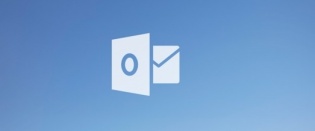
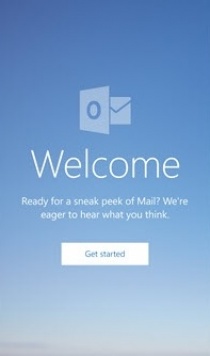

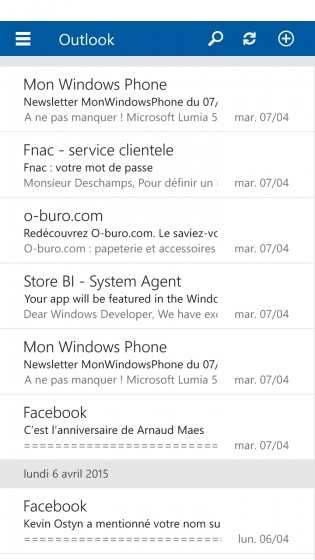
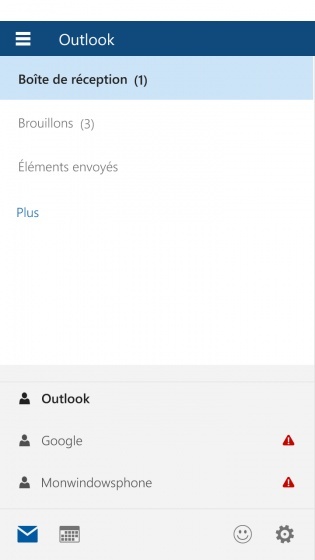

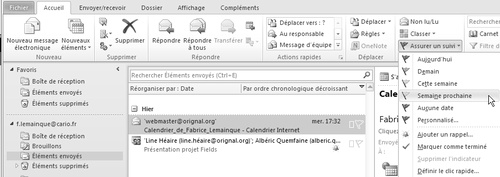
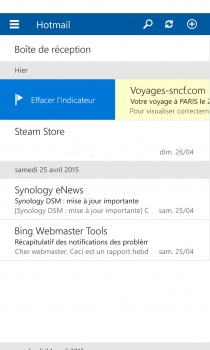
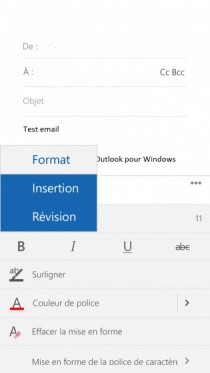
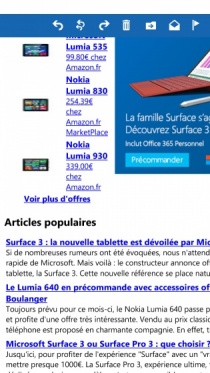
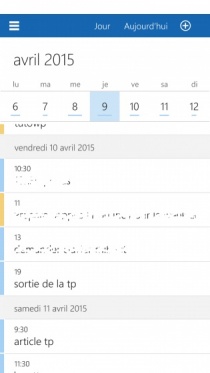
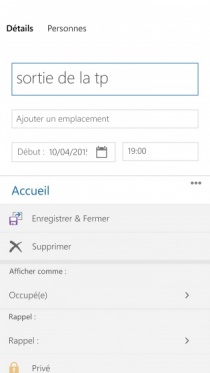
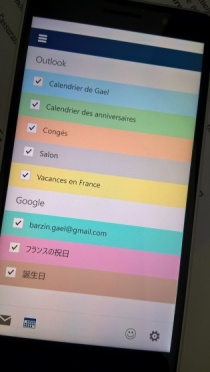

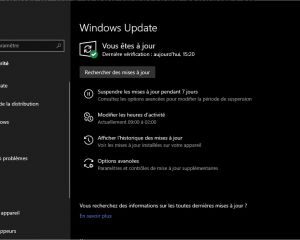

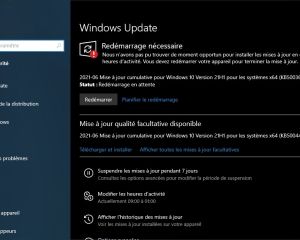

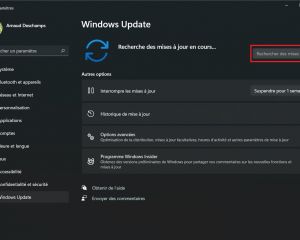

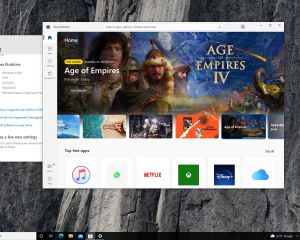
Voir les commentaires